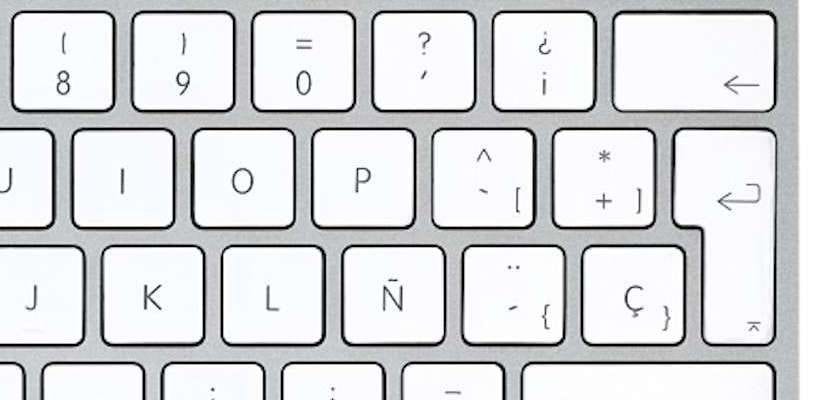
Når vi skriver på Mac har vi flere indstillinger for at slette et ord eller en sætning vi kan også gøre det fra venstre mod højre. Blandt disse muligheder er der fire af dem, det er dem, jeg personligt bruger dagligt, og det er, at sletning "bogstav for bogstav ved at holde Delete nede" hverken er hurtig eller for produktiv til arbejde.
I dag efterlader vi nogle enkle, men effektive tastaturgenveje, der hjælper os med at være meget mere produktive, når vi spiller slette et ord eller endda en hel sætning selvom vi skal slette det fra venstre til højre eller omvendt. Så lad os se på disse kommandoer.
disse er fire af de tilgængelige genveje i lang tid i macOS, og som vi alle skal vide:
- Slet + fn sletter bogstav for bogstav til højre for markøren
- Slet + optionstast (Alt) sletter hele ordet til venstre for markøren
- Slet + fn + valgmulighedstast (Alt) sletter hele ordet til højre for markøren
- Slet + CMD os sletter hele tekstlinjen komplet (kun en)
Logisk nok er mange af jer sikre på, at du allerede bruger dem dagligt til arbejde, men alle de brugere, der nu kommer til macOS, eller som simpelthen ikke kendte dem, kan være nyttige i de øjeblikke, hvor vi skal være mere produktive. Muligheden for at bruge disse tastaturtip giver os større manøvreringshastighed, når vi skriver på Mac, noget der er vigtigt, hvis teksterne er lange.
Tak for informationen, disse genveje vidste ikke.
hej 2.